Τρόπος σύνδεσης με κελιά, φύλλα ή έγγραφα στα φύλλα Google
Παραγωγικότητα Επιχείρηση Google φύλλα Google Google Docs Ήρωας / / December 11, 2020
Τελευταία ενημέρωση στις

Δείτε πώς μπορείτε να συνδέσετε κελιά στα Υπολογιστικά φύλλα Google για να αναφέρετε άλλα κελιά, φύλλα, ιστοσελίδες ή έγγραφα. Επιπλέον, μπορείτε να επισυνάψετε πολλούς συνδέσμους σε ένα κελί.
Ο ΚΑΛΥΤΕΡΟΣ ΤΡΟΠΟΣ κελιά αναφοράς, φύλλα ή ακόμη και έγγραφα στα Φύλλα Google γίνεται μέσω συνδέσμων. Αυτός ο τύπος αναφοράς σάς δίνει έναν γρήγορο και απλό τρόπο να μεταβείτε σε αυτά τα άλλα δεδομένα, επειδή το μόνο που χρειάζεται είναι ένα κλικ. Και αυτό που ίσως δεν γνωρίζετε είναι ότι μπορείτε να επισυνάψετε περισσότερους από έναν συνδέσμους σε ένα μόνο κελί.
Εδώ, θα σας καθοδηγήσουμε προσθέτοντας έναν γρήγορο σύνδεσμο σε ένα κελί, ένα εύρος κελιών, ένα άλλο φύλλο, μια ιστοσελίδα και ένα έγγραφο. Επιπλέον, θα σας δείξουμε πώς να προσθέσετε πολλούς συνδέσμους σε ένα κελί, εάν έχετε περισσότερες από μία αναφορές.
Προσθέστε έναν σύνδεσμο σε ένα κελί στα Φύλλα Google
Επισκεφθείτε το Φύλλα Google ιστοσελίδα, ανοίξτε το βιβλίο εργασίας σας και επιλέξτε το κελί που θέλετε να συνδέσετε. Στη συνέχεια, χρησιμοποιήστε μία από αυτές τις ενέργειες.
- Κάντε κλικ Εισάγετε > Εισαγωγή συνδέσμου από το μενού.
- Κάντε δεξί κλικ και επιλέξτε Εισαγωγή συνδέσμου.
- Κάντε κλικ στο Εισαγωγή συνδέσμου κουμπί στη γραμμή εργαλείων.

Θα δείτε ένα μικρό παράθυρο ανοιχτό που θα εμφανίζει το κείμενο μέσα στο κελί που συνδέετε και τον σύνδεσμο που θα χρησιμοποιήσετε. (Σημείωση: Το πλαίσιο κειμένου σάς επιτρέπει να επεξεργαστείτε το κείμενο σε αυτό το κελί εάν χρειάζεται.)
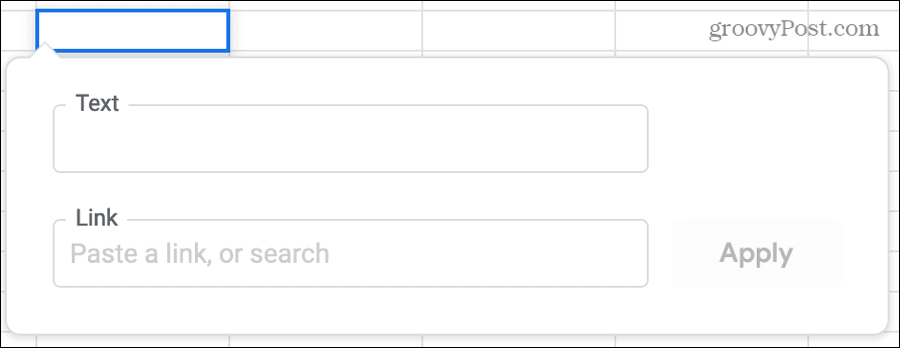
Κάντε κλικ μέσα στο Σύνδεσμος κουτί για μερικές εύχρηστες προτάσεις.
Φύλλα σε αυτό το υπολογιστικό φύλλο: Σύνδεση με άλλο φύλλο στο βιβλίο εργασίας σας. Για παράδειγμα, μπορείτε να συνδέσετε ένα όνομα πελάτη στο φύλλο λίστας αλληλογραφίας σας. Ορίστε αυτήν την επιλογή για ανάπτυξη και επιλέξτε το φύλλο.
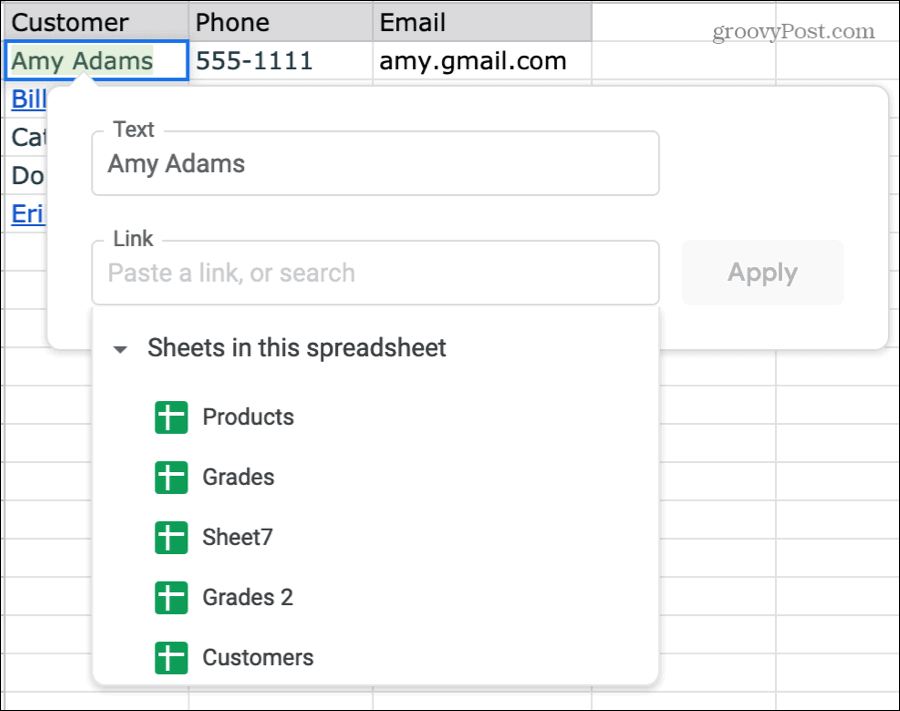
Επιλέξτε μια περιοχή κελιών για σύνδεση: Σύνδεση με διαφορετικό κελί ή ομάδα κελιών. Αυτό είναι βολικό για μεγάλα υπολογιστικά φύλλα για πράγματα όπως το άλμα στην τελευταία σειρά ή ένα ακροδεξιό κελί. Ορίστε αυτήν την επιλογή και εισαγάγετε μη αυτόματα το κελί ή την περιοχή κελιών ή συμπληρώστε αυτόματα το πεδίο επιλέγοντας το κελί ή το εύρος στο φύλλο σας.
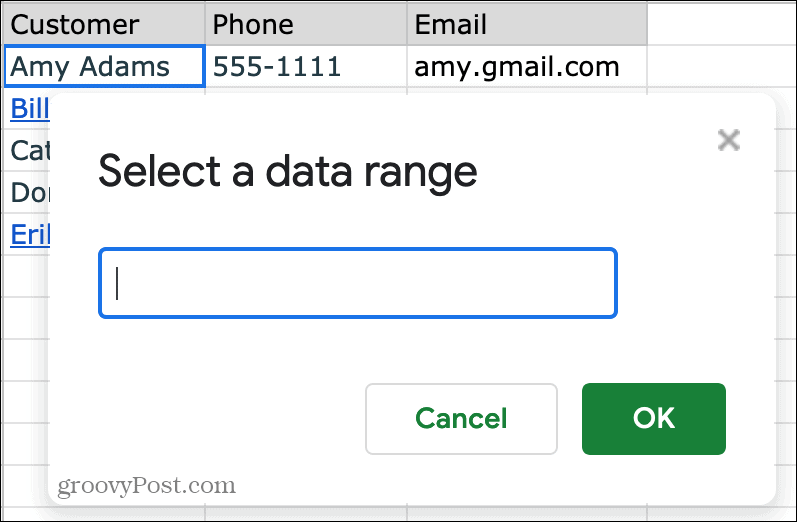
Ιστοσελίδα: Σύνδεση με έναν ιστότοπο ή σελίδα με βάση το κείμενο στο κελί σας. Μπορείτε να δείτε προτάσεις από την Google για ένα προφίλ Facebook, έναν online τηλεφωνικό κατάλογο ή ένα άρθρο της Wikipedia. Επιλέξτε μια πρόταση ή κάντε κλικ στο Ανοιγμα συνδέσμου σε νέα καρτέλα κουμπί δίπλα του για να δείτε πρώτα τη σελίδα.
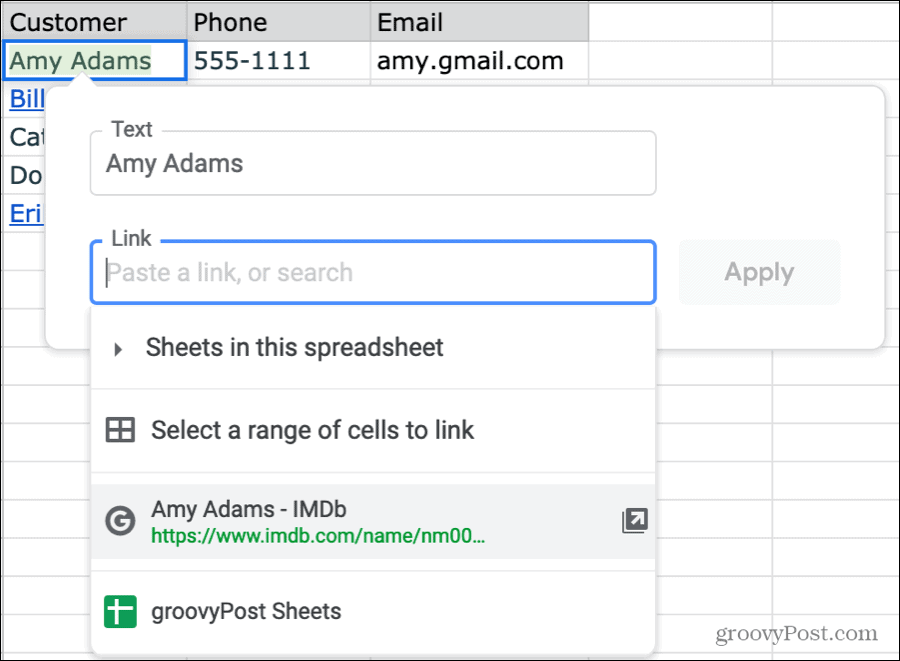
Τρέχον φύλλο: Σε ορισμένες περιπτώσεις, ενδέχεται να δείτε μια πρόταση για σύνδεση του κελιού με το τρέχον φύλλο σας.
Εάν δεν θέλετε να χρησιμοποιήσετε οποιονδήποτε από τους παραπάνω προτεινόμενους συνδέσμους, μπορείτε απλά να εισαγάγετε τους δικούς σας στο πλαίσιο Σύνδεσμος ή να πραγματοποιήσετε μια αναζήτηση ιστού για τη διεύθυνση URL. Αυτό είναι βολικό για σύνδεση με στοιχεία που δεν βασίζονται στο κείμενο στο κελί. Ορίστε μερικά παραδείγματα:
- Επικολλήστε τη διεύθυνση URL για ένα έγγραφο στα Έγγραφα Google ή κοινόχρηστο έγγραφο του Microsoft Word.
- Σύνδεσμος προς έναν ιστότοπο εταιρείας ή οργανισμού.
- Εισαγάγετε τον σύνδεσμο για ένα βίντεο στο YouTube ή το Vimeo.
- Εκτελέστε μια αναζήτηση ιστού για να βρείτε έναν ιστότοπο για ένα σχετικό θέμα.
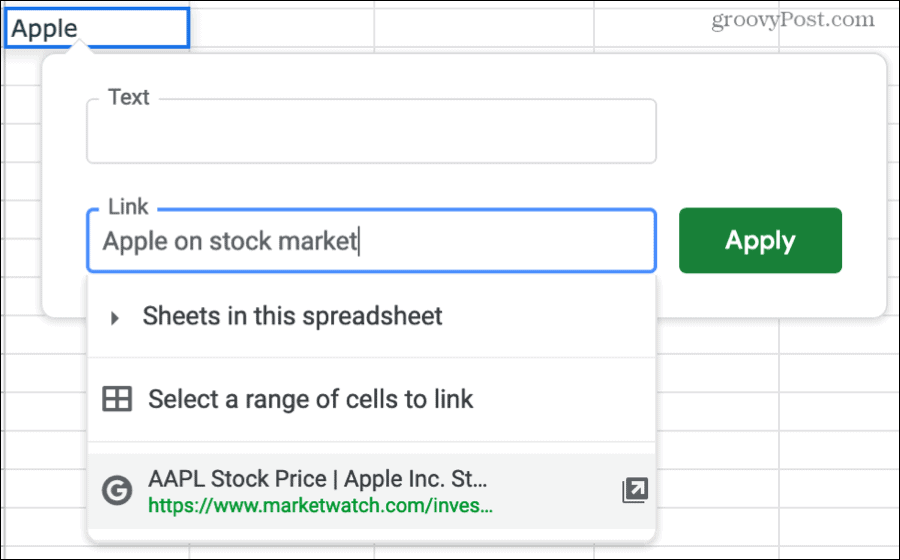
Μόλις προσθέσετε τον σύνδεσμο, κάντε κλικ στο Ισχύουν. Αυτό θα αποθηκεύσει τον σύνδεσμο προς το κελί και θα τον εμφανίσει σε μια μπλε υπογραμμισμένη γραμματοσειρά. Απλώς κάντε κλικ για να μεταβείτε σε αυτήν την τοποθεσία.
Επεξεργασία ενός κελιού με μία σύνδεση
Αφού επισυνάψετε έναν σύνδεσμο σε ένα κελί, μπορείτε να επεξεργαστείτε τον σύνδεσμο εάν είναι απαραίτητο ή να τον καταργήσετε εντελώς χρησιμοποιώντας μία από αυτές τις ενέργειες.
- Επιλέξτε το κελί και κάντε κλικ στο Εισαγωγή συνδέσμου κουμπί στη γραμμή εργαλείων. Κάντε τις αλλαγές σας και κάντε κλικ Ισχύουν.
- Επιλέξτε το κελί και κάντε κλικ Εισάγετε > Επεξεργασία συνδέσμου από το μενού. Κάντε τις αλλαγές σας και κάντε κλικ Ισχύουν.
- Κάντε δεξί κλικ ή κάντε κλικ στο κελί και επιλέξτε Επεξεργασία συνδέσμου ή Κατάργηση συνδέσμου στο αναδυόμενο παράθυρο που εμφανίζεται.
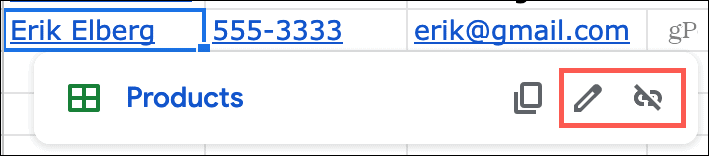
Προσθήκη πολλαπλών συνδέσμων σε κελί στα Φύλλα Google
Μια νέα δυνατότητα στα Φύλλα Google είναι η δυνατότητα συμπερίληψης πολλαπλών συνδέσμων στο ίδιο κελί. Αυτό είναι χρήσιμο για πολλές περιπτώσεις, όπως η σύνδεση ενός ονόματος πελάτη με τον ιστότοπο της εταιρείας τους και το φύλλο λίστας αλληλογραφίας σας, η σύνδεση ενός όνομα μαθητή σε φύλλο βαθμού και κουίζ Google Forms και σύνδεση ενός δικαιούχου πληρωμής στο φύλλο επαφής σας και της διαδικτυακής πληρωμής του μορφή.
Ό, τι κι αν χρησιμοποιείτε, ακολουθούν τα βήματα για την προσθήκη πολλαπλών συνδέσμων σε ένα μόνο κελί.
- Κάντε κλικ στο κελί, μεταβείτε στη γραμμή τύπων και επιλέξτε ένα συγκεκριμένο μέρος του κειμένου στο κελί σύροντας τον κέρσορα μέσα από αυτό.
- Στη γραμμή εργαλείων, κάντε κλικ στο Εισαγωγή συνδέσμου
- Εισαγάγετε, επικολλήστε ή επιλέξτε την τοποθεσία συνδέσμου στο πλαίσιο Σύνδεση. Και πάλι, αυτό μπορεί να είναι ένα άλλο κελί, φύλλο, ιστοσελίδα ή προσαρμοσμένη διεύθυνση URL.
- Κάντε κλικ Ισχύουν.
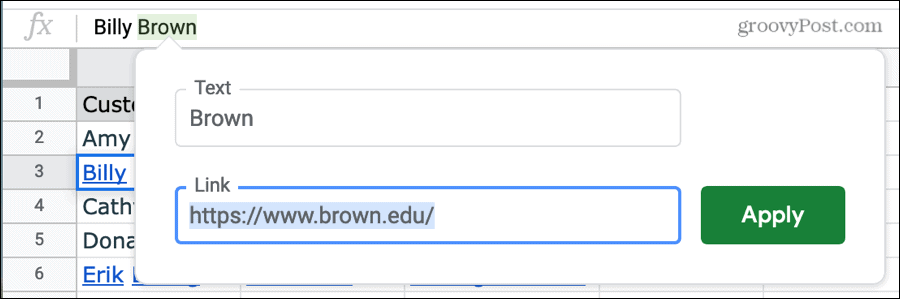
- Κάντε ξανά κλικ στο κελί, μεταβείτε στη γραμμή τύπων και επιλέξτε ένα διαφορετικό μέρος του κειμένου.
- Ακολουθήστε τα ίδια βήματα 2 έως 4 για να εφαρμόσετε τον δεύτερο σύνδεσμο.
Μόλις προσθέσετε τον αριθμό των συνδέσμων που θέλετε, θα τους βλέπετε κάθε διαθέσιμο όταν επιλέγετε το κελί. Απλώς κάντε κλικ σε αυτό που θέλετε.
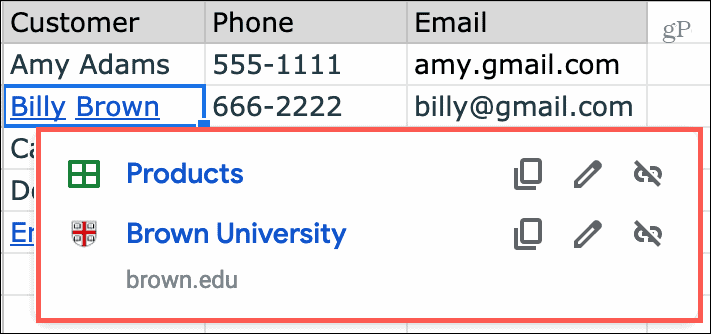
Επεξεργαστείτε ένα κελί πολλαπλών συνδέσεων
Μπορείτε να επεξεργαστείτε ένα κελί πολλαπλών συνδέσεων παρόμοιο με ένα κελί με έναν σύνδεσμο ή να μετατρέψετε το κελί σε κελί μονής σύνδεσης.
- Επιλέξτε το κελί και κάντε κλικ στο Εισαγωγή συνδέσμου κουμπί στη γραμμή εργαλείων. Αυτό σας επιτρέπει να καταργήσετε μόνο τον πρώτο σύνδεσμο. ο σύνδεσμος που χρησιμοποιείται στο πιο μακρινό αριστερό κείμενο.
- Επιλέξτε το κελί και κάντε κλικ Εισάγετε > Αντικαταστήστε με έναν μόνο σύνδεσμο από το μενού. Όπως με το κουμπί Εισαγωγή συνδέσμου παραπάνω, μπορείτε να καταργήσετε μόνο τον πρώτο σύνδεσμο.
- Κάντε δεξί κλικ ή κάντε κλικ στο κελί και επιλέξτε Επεξεργασία συνδέσμου ή Κατάργηση συνδέσμου για τον αντίστοιχο σύνδεσμο στο αναδυόμενο παράθυρο που εμφανίζεται.
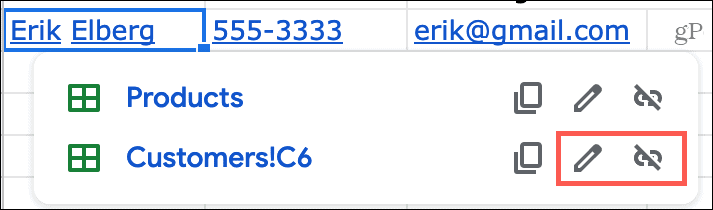
Εξοικονομήστε χρόνο και συνδέστε κελιά στα Υπολογιστικά φύλλα Google
Η σύνδεση ενός συνδέσμου σε ένα κελί στα Φύλλα Google είναι μια τεράστια εξοικονόμηση χρόνου όταν θέλετε να αναφέρετε ένα άλλο στοιχείο. Και επειδή έχετε την ευελιξία για σύνδεση εντός του φύλλου σας ή προς τον ιστό, είναι μια καταπληκτική δυνατότητα. Η προσθήκη της δυνατότητας σύνδεσης πολλών συνδέσμων σε ένα μόνο κελί είναι επίσης μια υπέροχη βελτίωση που μπορεί να έρθει σε εξαιρετικά βολικό.
Θέλετε να κάνετε ακόμη περισσότερα με τα υπολογιστικά φύλλα σας; Ρίξτε μια ματιά στις οδηγίες μας για χρησιμοποιώντας μορφοποίηση υπό όρους στα Υπολογιστικά φύλλα Google μαζί με διαχείριση στηλών και σειρών στα φύλλα σας.
Αντιστοίχιση τιμών στο κατάστημα: Πώς να αποκτήσετε online τιμές με την ευκολία Brick-and-Mortar
Η αγορά στο κατάστημα δεν σημαίνει ότι πρέπει να πληρώσετε υψηλότερες τιμές. Χάρη στις εγγυήσεις που ταιριάζουν με τις τιμές, μπορείτε να λάβετε εκπτώσεις στο διαδίκτυο με τούβλα ...
Πώς να δώσετε συνδρομή Disney Plus με ψηφιακή δωροκάρτα
Εάν απολαμβάνετε το Disney Plus και θέλετε να το μοιραστείτε με άλλους, δείτε πώς μπορείτε να αγοράσετε μια συνδρομή Disney + Gift για ...
Ο οδηγός σας για κοινή χρήση εγγράφων στα Έγγραφα Google, τα φύλλα και τις διαφάνειες
Μπορείτε εύκολα να συνεργαστείτε με εφαρμογές που βασίζονται στον Ιστό της Google Αυτός είναι ο οδηγός σας για κοινή χρήση στα Έγγραφα Google, τα Φύλλα και τις Παρουσιάσεις με τα δικαιώματα ...
